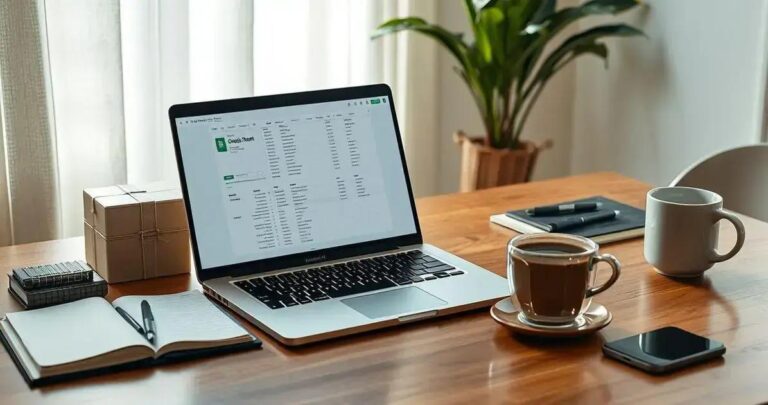Cansado de perder tempo no Google Sheets? Se a resposta for sim, você veio ao lugar certo! Esse post é o seu guia definitivo para turbinar sua produtividade e dominar o Google Sheets de uma vez por todas. Prepare-se para transformar a forma como você trabalha com planilhas, economizando tempo e esforço, e o melhor: sem precisar ser um expert em Excel! Se você busca dicas de produtividade Google Sheets que realmente funcionam, está no lugar certo. Vamos descomplicar o Google Sheets e mostrar como ele pode ser seu melhor amigo na hora de organizar informações, analisar dados e otimizar seu fluxo de trabalho.
Domine os Atalhos e Simplifique Suas Tarefas no Google Sheets
Atalhos de Teclado Essenciais para Turbinar Sua Produtividade
Você sabia que dominar os atalhos de teclado no Google Sheets pode te economizar horas de trabalho? É sério! Esqueça ficar clicando em botões e menus: com os atalhos certos, você faz tudo de forma muito mais rápida e eficiente. É como ter um superpoder para navegar e editar suas planilhas. Vamos começar com os básicos, aqueles que todo mundo precisa saber:
- Ctrl + C (ou Command + C no Mac): Copiar. Selecione a célula ou o intervalo de células que você quer copiar e use esse atalho. Simples assim!
- Ctrl + V (ou Command + V no Mac): Colar. Depois de copiar algo, use esse atalho para colar em outra célula ou intervalo.
- Ctrl + X (ou Command + X no Mac): Recortar. Quer mover algo de lugar? Recorte e cole em outro local.
- Ctrl + Z (ou Command + Z no Mac): Desfazer. Cometeu um erro? Não se preocupe, esse atalho te salva!
- Ctrl + Y (ou Command + Y no Mac): Refazer. Desfez algo sem querer? Refaça a ação com esse atalho.
- Ctrl + B (ou Command + B no Mac): Negrito. Deixe seus títulos e informações importantes em negrito para destacar.
- Ctrl + I (ou Command + I no Mac): Itálico. Use o itálico para enfatizar palavras ou frases.
- Ctrl + U (ou Command + U no Mac): Sublinhado. Sublinhe textos importantes.
- Ctrl + S (ou Command + S no Mac): Salvar. Sempre salve suas planilhas para não perder nada! No Google Sheets, as alterações são salvas automaticamente, mas é bom ter esse hábito.
Além desses, existem muitos outros atalhos que podem te ajudar a navegar e editar suas planilhas de forma mais rápida. Pratique esses atalhos todos os dias, e logo você estará voando no Google Sheets! Acredite em mim, depois que você se acostumar, vai se perguntar como vivia sem eles. Comece incorporando esses atalhos no seu dia a dia e veja a diferença!
Navegação Rápida e Eficiente: Domine as Células
A navegação é crucial para trabalhar com planilhas grandes. Imagine ter que rolar a tela para cima e para baixo toda vez que precisar acessar uma informação específica. Cansa só de pensar, né? Felizmente, o Google Sheets oferece atalhos e recursos que facilitam essa tarefa:
- Setas direcionais: As setas (cima, baixo, esquerda, direita) são a base da navegação. Use-as para se mover de célula em célula.
- Enter: Depois de digitar em uma célula, pressione Enter para ir para a célula abaixo.
- Shift + Enter: Vai para a célula acima.
- Tab: Move para a célula à direita.
- Shift + Tab: Move para a célula à esquerda.
- Ctrl + Setas (ou Command + Setas no Mac): Move para a borda da área de dados em uma direção específica. Por exemplo, Ctrl + Seta para baixo te leva até a última célula preenchida na coluna.
- Home: Leva você para a primeira célula da linha.
- End: Leva você para a última célula da linha.
- Ctrl + Home (ou Command + Home no Mac): Leva você para a célula A1 (canto superior esquerdo da planilha).
- Ctrl + End (ou Command + End no Mac): Leva você para a última célula preenchida da planilha.
Além dos atalhos, você pode usar a barra de rolagem para se mover pela planilha. Mas lembre-se, quanto mais você usar os atalhos, mais rápido e produtivo você será. Combine os atalhos de navegação com os de edição, e você estará no controle total do seu Google Sheets!
Formatação Inteligente: Deixe Suas Planilhas Bonitas e Funcionais
Formatar suas planilhas não é apenas uma questão de estética; ela também melhora a legibilidade e facilita a análise de dados. Uma planilha bem formatada é mais fácil de entender e interpretar, economizando tempo e evitando erros. O Google Sheets oferece diversas ferramentas de formatação que podem te ajudar a criar planilhas profissionais e visualmente agradáveis:
- Formatando números: Use as opções de formatação de números para exibir seus dados da maneira correta. Escolha entre formatos de moeda, porcentagem, data, hora e muito mais.
- Alinhamento: Alinhe o texto dentro das células para facilitar a leitura. Você pode alinhar à esquerda, centralizar, alinhar à direita ou justificar o texto.
- Quebra de texto: Se o texto for muito longo para caber na célula, use a quebra de texto para que ele se ajuste ao tamanho da célula.
- Mesclar células: Use a mesclagem de células para criar títulos e subtítulos que se estendem por várias colunas.
- Cores e fontes: Use cores e fontes diferentes para destacar informações importantes e melhorar a aparência da planilha.
- Formatos de data e hora: Formate datas e horas para que elas sejam exibidas no formato desejado.
- Formatação condicional: A formatação condicional permite que você altere a aparência das células com base em determinados critérios. Por exemplo, você pode colorir as células com valores maiores que um determinado número de vermelho.
Ao formatar sua planilha, pense na organização e na clareza. Use cores e fontes de forma consistente e evite exageros. O objetivo é criar uma planilha que seja fácil de entender e que te ajude a atingir seus objetivos. Com um pouco de prática, você estará formatando planilhas como um profissional!
Se você gostou dessas dicas e quer se aprofundar, confira nossos outros posts sobre formatação e atalhos no Google Sheets.
Explore as Fórmulas e Funções Avançadas para Potencializar Seus Resultados
Domine as Fórmulas Básicas: O Pontapé Inicial
As fórmulas são o coração do Google Sheets. Elas permitem que você realize cálculos, analise dados e automatize tarefas de forma rápida e eficiente. Dominar as fórmulas básicas é essencial para qualquer pessoa que queira usar o Google Sheets de forma eficaz. Aqui estão algumas das fórmulas mais importantes para começar:
- =SOMA(): Soma os valores de um intervalo de células. Por exemplo,
=SOMA(A1:A10)soma os valores das células A1 a A10. - =MÉDIA(): Calcula a média dos valores de um intervalo de células. Por exemplo,
=MÉDIA(B1:B10)calcula a média dos valores das células B1 a B10. - =MÍNIMO(): Encontra o valor mínimo de um intervalo de células. Por exemplo,
=MÍNIMO(C1:C10)encontra o valor mínimo das células C1 a C10. - =MÁXIMO(): Encontra o valor máximo de um intervalo de células. Por exemplo,
=MÁXIMO(D1:D10)encontra o valor máximo das células D1 a D10. - =CONT.VALORES(): Conta o número de células preenchidas em um intervalo.
- =SE(): Realiza um teste lógico e retorna um valor se a condição for verdadeira e outro valor se a condição for falsa. Por exemplo,
=SE(A1>10, "Maior que 10", "Menor ou igual a 10"). - =CONCATENAR(): Concatena (une) valores de células. Por exemplo,
=CONCATENAR(A1, " ", B1)une o conteúdo de A1 com um espaço e o conteúdo de B1. - =HOJE(): Retorna a data atual.
- =AGORA(): Retorna a data e hora atuais.
Para usar uma fórmula, basta digitar o sinal de igual (=) na célula e, em seguida, a fórmula desejada. Você pode digitar os argumentos da fórmula diretamente ou clicar nas células que deseja incluir no cálculo. Pratique essas fórmulas e veja como elas podem facilitar suas tarefas!
Funções de Texto: Manipule Dados Textuais com Facilidade
As funções de texto são ferramentas poderosas para manipular e analisar dados textuais no Google Sheets. Elas permitem que você extraia informações específicas, formate textos e realize outras tarefas importantes. Veja algumas funções de texto que você precisa conhecer:
- =ESQUERDA(): Retorna os primeiros caracteres de uma string de texto. Por exemplo,
=ESQUERDA(A1, 3)retorna os três primeiros caracteres da célula A1. - =DIREITA(): Retorna os últimos caracteres de uma string de texto. Por exemplo,
=DIREITA(A1, 2)retorna os dois últimos caracteres da célula A1. - =EXT.TEXTO(): Extrai uma substring de uma string de texto. Por exemplo,
=EXT.TEXTO(A1, 4, 5)extrai cinco caracteres da célula A1, começando a partir da quarta posição. - =MAIÚSCULA(): Converte um texto em letras maiúsculas. Por exemplo,
=MAIÚSCULA(A1)converte o texto da célula A1 em letras maiúsculas. - =MINÚSCULA(): Converte um texto em letras minúsculas. Por exemplo,
=MINÚSCULA(A1)converte o texto da célula A1 em letras minúsculas. - =ARRUMAR(): Remove espaços em branco extras de um texto.
- =LOCALIZAR(): Encontra a posição de uma substring dentro de uma string de texto.
- =SUBSTITUIR(): Substitui parte de um texto por outro texto.
Essas funções de texto são muito úteis para limpar e formatar dados textuais. Por exemplo, você pode usar a função ARRUMAR() para remover espaços em branco extras em um texto, ou a função MAIÚSCULA() para converter um texto em letras maiúsculas. Com um pouco de prática, você estará manipulando textos como um profissional!
Funções de Busca e Referência: Encontre e Organize Informações
As funções de busca e referência são essenciais para encontrar e organizar informações em suas planilhas. Elas permitem que você procure valores, referencie células e crie relacionamentos entre diferentes partes da sua planilha. Conheça algumas das funções mais importantes:
- =PROCV(): Procura um valor em uma coluna e retorna um valor em outra coluna da mesma linha. É ideal para encontrar informações em tabelas.
- =PROCH(): Semelhante ao PROCV, mas procura um valor em uma linha e retorna um valor em outra linha da mesma coluna.
- =ÍNDICE(): Retorna o valor de uma célula em uma determinada posição.
- =CORRESP(): Retorna a posição relativa de um item em um intervalo.
- =DESLOC(): Retorna uma referência a um intervalo deslocado de uma célula.
Dominar essas funções de busca e referência é crucial para criar planilhas dinâmicas e eficientes. Por exemplo, você pode usar a função PROCV() para procurar o preço de um produto em uma tabela de preços ou a função ÍNDICE() para retornar o valor de uma célula em uma posição específica. Com essas funções, você pode criar painéis de controle e relatórios mais completos e personalizados.
Se você gostou de aprender sobre fórmulas e funções, temos mais conteúdo sobre o assunto! Confira nossos outros posts e aprofunde seus conhecimentos no Google Sheets.
10 Dicas de Produtividade no Google Sheets Para Você Arrasar
Agora, vamos direto ao ponto com 10 dicas de produtividade no Google Sheets que vão te transformar em um mestre das planilhas. Prepare-se para otimizar seu tempo, simplificar suas tarefas e alcançar seus objetivos mais rápido!
- Use Atalhos de Teclado: Já falamos sobre isso, mas é tão importante que merece ser repetido. Dominar os atalhos de teclado é a chave para a velocidade e eficiência no Google Sheets. Memorize os atalhos mais comuns (Ctrl+C, Ctrl+V, Ctrl+Z, etc.) e comece a usá-los no seu dia a dia. Você vai se surpreender com a diferença que isso faz!
- Explore a Formatação Condicional: A formatação condicional é uma ferramenta poderosa para destacar informações importantes nas suas planilhas. Use-a para colorir células com base em valores, datas ou outras condições. Isso facilita a visualização de tendências, erros e informações relevantes, economizando tempo e evitando erros.
- Crie Gráficos e Dashboards: Transforme seus dados em informações visuais com gráficos e dashboards. O Google Sheets oferece diversas opções de gráficos para você escolher. Use os gráficos para apresentar seus dados de forma clara e concisa, facilitando a análise e a tomada de decisões.
- Utilize a Validação de Dados: A validação de dados permite que você controle os dados inseridos nas suas células. Defina regras, como listas suspensas, valores numéricos ou datas, para garantir a consistência dos seus dados e evitar erros. Isso é especialmente útil em planilhas compartilhadas com outras pessoas.
- Domine as Fórmulas e Funções: As fórmulas e funções são a alma do Google Sheets. Aprenda as fórmulas básicas (SOMA, MÉDIA, MÍNIMO, MÁXIMO, SE) e explore as funções mais avançadas para automatizar seus cálculos e análises. Quanto mais você souber, mais poder você terá!
- Aproveite as Funções de Importação e Exportação: Importe dados de outras fontes, como arquivos CSV ou planilhas Excel, para consolidar suas informações em um só lugar. Exporte seus dados em diferentes formatos (PDF, Excel, CSV) para compartilhar com outras pessoas ou usar em outros aplicativos.
- Use a Barra de Ferramentas e o Menu de Opções: Não tenha medo de explorar a barra de ferramentas e o menu de opções do Google Sheets. Eles oferecem diversas funcionalidades úteis, como formatação, inserção de gráficos, edição de dados e muito mais.
- Utilize as Extensões: As extensões do Google Sheets adicionam novas funcionalidades e recursos à sua planilha. Explore a loja de extensões e encontre ferramentas que podem te ajudar a automatizar tarefas, importar dados de outras fontes e muito mais.
- Colabore em Tempo Real: O Google Sheets é perfeito para colaboração em tempo real. Compartilhe suas planilhas com outras pessoas e trabalhem juntos simultaneamente. Use os comentários e sugestões para trocar ideias e otimizar seus projetos.
- Personalize Sua Planilha: Deixe sua planilha com a sua cara. Use cores, fontes, bordas e outros elementos de formatação para personalizar a aparência da sua planilha e torná-la mais agradável e fácil de usar. Uma planilha bem organizada e visualmente atraente é mais eficiente!
Tabela de Comparação: Dicas de Produtividade vs. Ferramentas
| Dica de Produtividade | Ferramenta Relacionada | Benefícios |
|---|---|---|
| Atalhos de Teclado | Teclado | Economia de tempo, eficiência |
| Formatação Condicional | Formatação, Regras | Destaque de dados importantes, visualização de tendências |
| Criação de Gráficos | Inserir > Gráfico | Apresentação visual de dados, análise simplificada |
| Validação de Dados | Dados > Validação de dados | Consistência de dados, prevenção de erros |
| Fórmulas e Funções | Barra de Fórmulas, Funções | Automação de cálculos, análise avançada |
| Importação e Exportação | Arquivo > Importar/Exportar | Integração com outras fontes, compartilhamento de dados |
| Barra de Ferramentas/Menu | Barra de Ferramentas, Menus | Acesso rápido a funcionalidades, personalização |
| Utilização de Extensões | Extensões > Gerenciar extensões | Funcionalidades adicionais, automação de tarefas |
| Colaboração em Tempo Real | Compartilhamento, Comentários | Trabalho em equipe, feedback imediato |
| Personalização da Planilha | Formatação, Cores, Fontes | Melhoria da legibilidade, experiência de usuário aprimorada |
Como Aplicar as Dicas de Produtividade no Google Sheets: Um Guia Passo a Passo
Para te ajudar a colocar essas dicas em prática, criamos um guia passo a passo:
- Comece com o Básico: Domine os atalhos de teclado, as fórmulas básicas e as opções de formatação.
- Explore as Funcionalidades: Experimente a formatação condicional, os gráficos e a validação de dados.
- Adapte às Suas Necessidades: Personalize suas planilhas de acordo com seus objetivos e fluxos de trabalho.
- Pratique Regularmente: Quanto mais você usar o Google Sheets, mais rápido e eficiente você se tornará.
- Busque Ajuda: Consulte tutoriais, artigos e vídeos para aprender mais sobre o Google Sheets.
- Use a Ferramenta de Ajuda: Explore a documentação oficial do Google Sheets e os fóruns de discussão.
- Não Tenha Medo de Errar: Experimente e aprenda com seus erros. O importante é continuar praticando.
- Compartilhe e Colabore: Colabore com outras pessoas e troque ideias para otimizar seus projetos.
- Mantenha-se Atualizado: O Google Sheets está sempre evoluindo. Fique por dentro das novidades e atualizações.
- Divirta-se: Aproveite ao máximo as funcionalidades do Google Sheets e transforme a forma como você trabalha!
Com essas dicas e o guia passo a passo, você está pronto para turbinar sua produtividade no Google Sheets. Lembre-se de que a prática leva à perfeição. Quanto mais você usar o Google Sheets, mais rápido e eficiente você se tornará.
Se você gostou deste post e quer aprender ainda mais sobre Google Sheets, confira nossos outros conteúdos relacionados. Temos tutoriais, dicas avançadas e muito mais para te ajudar a se tornar um expert em planilhas!
FAQ: Perguntas Frequentes Sobre Produtividade no Google Sheets
Como posso aprender mais sobre o Google Sheets?
Existem muitas formas de aprender mais sobre o Google Sheets:
- Tutoriais online: YouTube, blogs e plataformas de ensino oferecem uma vasta gama de tutoriais em vídeo e artigos sobre o Google Sheets, desde o básico até as funções mais avançadas.
- Documentação oficial: O Google oferece uma documentação completa e detalhada sobre todas as funcionalidades do Google Sheets.
- Cursos online: Plataformas como Coursera, Udemy e outras oferecem cursos completos sobre Google Sheets, com aulas em vídeo, exercícios e projetos práticos.
- Comunidades online: Participe de fóruns e grupos de discussão sobre Google Sheets para trocar ideias, tirar dúvidas e aprender com outros usuários.
- Experimentação: A melhor forma de aprender é praticar. Abra o Google Sheets e comece a experimentar as diferentes funções e ferramentas.
Quais são os melhores atalhos de teclado para Google Sheets?
Os atalhos de teclado são essenciais para aumentar a produtividade no Google Sheets. Aqui estão alguns dos mais importantes:
- Ctrl + C (Copiar) e Ctrl + V (Colar): Essenciais para copiar e colar dados.
- Ctrl + X (Recortar): Move dados de uma célula para outra.
- Ctrl + Z (Desfazer) e Ctrl + Y (Refazer): Permitem desfazer e refazer ações, respectivamente.
- Ctrl + B (Negrito), Ctrl + I (Itálico) e Ctrl + U (Sublinhado): Formatam o texto.
- Ctrl + S (Salvar): Salva a planilha (embora o Google Sheets salve automaticamente, é um bom hábito).
- Setas direcionais: Navegam pelas células.
- Ctrl + Setas: Movem para as bordas dos dados.
- Enter, Shift + Enter, Tab e Shift + Tab: Facilitam a navegação e a entrada de dados.
Como posso formatar uma planilha no Google Sheets?
A formatação é importante para tornar a planilha mais legível e fácil de usar:
- Formatando números: Use as opções de formatação de números para exibir dados de moeda, porcentagem, data, etc.
- Alinhamento: Alinhe o texto (esquerda, centro, direita) para organizar os dados.
- Quebra de texto: Use a quebra de texto para ajustar o texto em células maiores.
- Mesclar células: Use a mesclagem para criar títulos e subtítulos.
- Cores e fontes: Use cores e fontes para destacar informações.
- Formatação condicional: Use a formatação condicional para alterar a aparência das células com base em critérios específicos.
Como usar fórmulas e funções no Google Sheets?
As fórmulas e funções são o coração do Google Sheets:
- Comece com o sinal de igual (=): Todas as fórmulas começam com um sinal de igual.
- Digite a função: Digite o nome da função (por exemplo, SOMA, MÉDIA, SE).
- Insira os argumentos: Os argumentos são os valores ou células que a função usará.
- Pressione Enter: A fórmula calculará o resultado.
Exemplos de fórmulas úteis:
=SOMA(A1:A10): Soma os valores das células A1 a A10.=MÉDIA(B1:B10): Calcula a média das células B1 a B10.=SE(A1>10, "Sim", "Não"): Retorna “Sim” se A1 for maior que 10, e “Não” caso contrário.
Como posso criar gráficos no Google Sheets?
Criar gráficos no Google Sheets é simples:
- Selecione os dados: Selecione as células com os dados que você deseja usar no gráfico.
- Clique em “Inserir”: No menu, clique em “Inserir” e selecione “Gráfico”.
- Escolha o tipo de gráfico: O Google Sheets sugerirá alguns tipos de gráficos, mas você pode escolher outros.
- Personalize o gráfico: Edite o título, os rótulos dos eixos, as cores e outros elementos para deixar o gráfico visualmente atraente e informativo.
Como posso colaborar em planilhas no Google Sheets?
O Google Sheets é excelente para colaboração:
- Compartilhe a planilha: Clique no botão “Compartilhar” no canto superior direito e insira os endereços de e-mail das pessoas com quem você deseja compartilhar.
- Defina as permissões: Escolha se as pessoas podem editar, comentar ou apenas visualizar a planilha.
- Trabalhem juntos em tempo real: Vários usuários podem editar a planilha simultaneamente.
- Use comentários: Use a ferramenta de comentários para trocar ideias e discutir alterações.
- Acompanhe as alterações: O Google Sheets rastreia as alterações feitas por cada pessoa, facilitando o acompanhamento do trabalho em equipe.
Como posso importar e exportar dados no Google Sheets?
Importar:
- Clique em “Arquivo” > “Importar”.
- Selecione o arquivo (CSV, Excel, etc.) do qual você deseja importar os dados.
- Escolha como você deseja importar os dados (criar uma nova planilha, inserir em uma planilha existente, etc.).
Exportar:
- Clique em “Arquivo” > “Fazer download”.
- Selecione o formato desejado (Excel, PDF, CSV, etc.).
Quais extensões são úteis para Google Sheets?
As extensões podem adicionar funcionalidades extras:
- Import.io: Para importar dados de sites.
- Yet Another Mail Merge: Para enviar e-mails personalizados.
- Template Gallery by Awesome Table: Para criar modelos de planilhas.
- Power Tools: Para ferramentas de limpeza e formatação de dados.
- ManyContacts for Gmail: Para importar contatos do Gmail.
Onde posso encontrar modelos de planilhas para Google Sheets?
- Google Sheets: O Google Sheets oferece uma galeria de modelos integrada, com modelos para orçamentos, calendários, listas de tarefas e muito mais.
- Sites de terceiros: Existem diversos sites que oferecem modelos de planilhas gratuitos e pagos, para diferentes finalidades.
- Template Gallery by Awesome Table: Esta extensão oferece uma ampla variedade de modelos.